分割画面ビデオを作成するための究極のチュートリアル
分割画面のビデオを作成することは、2つ以上のビデオを同時に表示するための素晴らしいスキルです。 変更前と変更後を比較する場合に非常に便利です。 FaceTime通話のように、XNUMX人がリモートで話している様子を表示するためにも使用されることがあります。 このチュートリアルを注意深く読めば、分割画面ビデオの作成方法を学ぶことは難しくありません。 始めましょう。

パート1:WindowsとMacで44スタイルの分割画面ビデオを作成する方法
画面分割ビデオを作成するための最良のツールは Tipardビデオコンバータ究極、最高の 無料ビデオエディタ WindowsおよびMac用。 それは問題なくプロセス全体を案内し、完璧な品質でビデオを制作することができます。 ここにその主な機能があります:
主な機能
- 1種類のテンプレートを使用して分割画面のビデオコラージュを作成します。
- 2. MP4、AVI、MOV、MKVなどの数百の形式のビデオを受け入れてエクスポートします。
- 3.最大13のサブフレームをXNUMXつの分割画面ビデオに手間をかけずに配置します。
- 4.フレーム構造を自由に変更して、無限の可能性を生み出します。
44スタイルの分割画面ビデオを作成する手順
ステップ 1無料ダウンロード、インストール、起動 Tipardビデオコンバータ究極 WindowsまたはMacで。 次に、に移動します コラージュ 直接タブ。
![[コラージュ]タブに移動します](https://www.tipard.com/images/video-converter-ultimate/go-to-the-collage-tab.jpg)
ステップ 2下で好きなテンプレートを選択してください テンプレート タブをクリックしてクリックします。 次に、サブフレームの「+」ボタンを使用して、サブフレームをビデオクリップで埋めることができます。
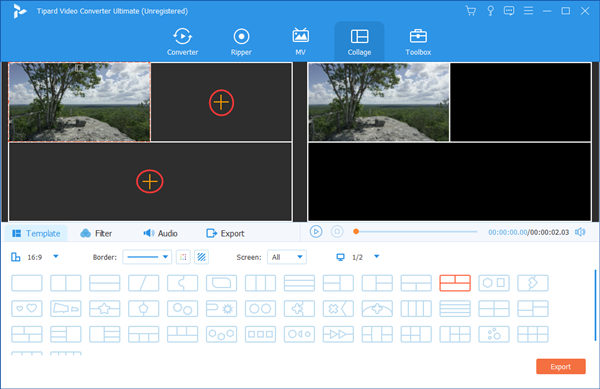
ステップ 3サブフレームの境界は固定されていません。つまり、サブフレームをドラッグして分割画面ビデオの構造を変更し、無限の可能性を生み出すことができます。
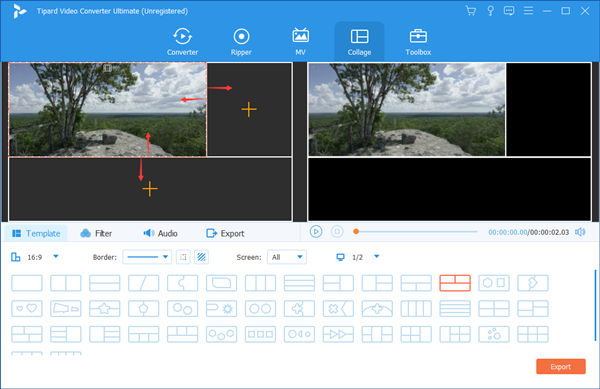
ステップ 4に移動する フィルタ タブ。 ここでは、好きなフィルターを選択し、クリックして選択するだけです。 フィルタリングされたビデオがどのように見えるかを右側でプレビューできます。

ステップ 5頭に 輸出 タブをクリックし、必要に応じて設定をカスタマイズします。 最後に、をクリックします エクスポートを開始 右下隅のボタン。 完了すると、分割画面のビデオが指定したフォルダーに保存されます。

パート2:iOSで分割画面ビデオを作成する方法
また、モバイルデバイスで分割画面ビデオを便利に作成することもできます。 iPhoneとiPadに関しては、AppleのiMovieは言うまでもなく最高のツールです。 iMovieの iOSデバイス用に最適化されており、優れた品質の分割画面ビデオを作成できます。 今それを使用する方法を見てください:
ステップ 1App StoreからiMovieをインストールして開き、をタップします プロジェクトを作成します。.
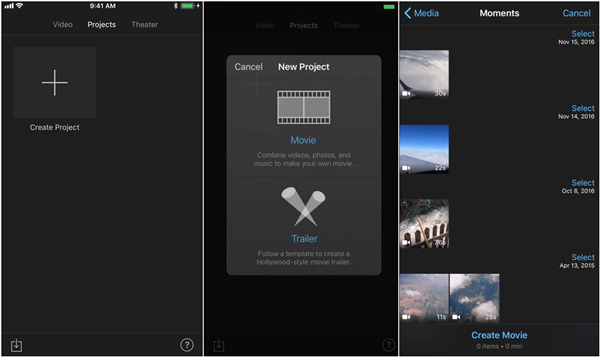
ステップ 2スマートフォンのWebLink画面から次を選択します。 映画 どちらかを選択するように求められたとき 映画 & トレーラー.
ステップ 3使用するビデオを選択し、をタップします ムービーを作成 下部にあります。 他のビデオは後で追加する必要があります。
ステップ 4左側の[+]ボタンをタップして、動画を追加します。
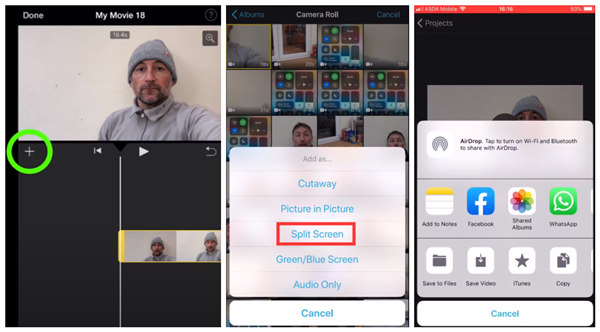
ステップ 5別のビデオを選択して、次のようにインポートします スクリーンを分割する.
ステップ 6XNUMXつの分割画面のタイムラインと音量を調整してから、 クリックします 左上隅のボタンをクリックして編集を終了します。
ステップ 7下部にある共有アイコンをタップしてから、動画を保存するか、他のアプリで共有します。
プロセス中に、あなたはまたすることができます ビデオに音楽を追加する それをより魅力的にするために。
パート3:Androidで分割画面ビデオを作成する方法
Androidで分割画面のビデオを作成するには、 ビデオコラージュ:ビデオと写真をミックス。 それは完全に無料であり、それが生成するビデオに透かしを残しません。 正直なところ、このような優れたAndroidアプリを見つけるのに長い時間がかかりました。 始めましょう。
ステップ 1インストールと起動 ビデオコラージュ:ビデオと写真をミックス。 表示される最初の画面で、選択するだけです コラージュ.
ステップ 2ここで、テンプレートを選択するように求められるはずです。 好きなものを選んでください。 次に、上部の「+」ボタンをタップして、空のフレームを埋めるためにビデオをインポートする必要があります。
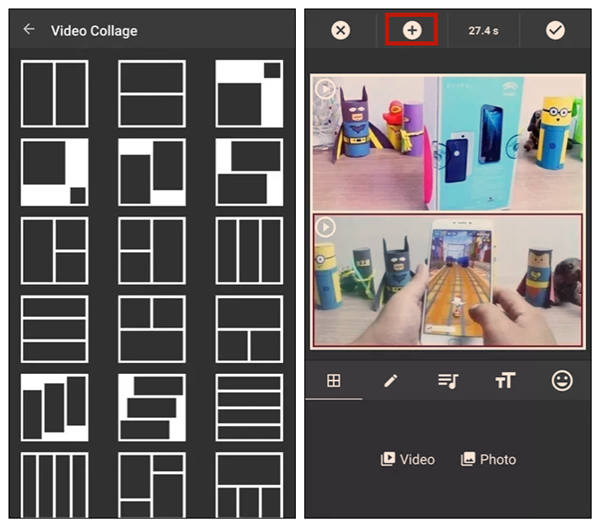
ステップ 3ステッカー、テキスト、音楽機能を使用して、分割画面のビデオを自由に編集します。 終了するには、右上隅にある「√」アイコンをタップするだけです。 分割画面のビデオが完全に作成されたら、携帯電話に保存できます。
パート4:分割画面ビデオの作成に関するFAQ
1. TikTokで分割画面ビデオを作成するにはどうすればよいですか?
と呼ばれるTikTokエフェクトを使用して分割画面ビデオを作成できます スプリット。 ただし、インポートして同時に再生するビデオのみを複製できます。 サブフレームごとに異なるビデオを再生するには、iOSではiMovieを使用するか、Androidではビデオコラージュ:ビデオと写真をミックスする必要があります。
2. iPhoneで分割画面ビデオを作成するのに最適なアプリは何ですか?
分割画面ビデオを作成するのに最適なiOSアプリはiMovieで、次にVideo Collage、PhotoGrid-Pic Collage Maker、PicPlay Post Movie Video Editor、Instagram用のVidstitchFramesが続きます。
3. Androidで分割画面ビデオを作成するのに最適なアプリは何ですか?
あなたが使用することができます Androidで最高の分割画面ビデオメーカーのリスト:1。PicPlayPost Movie Video Editor; 2.InstagramのVidstitchフレーム; 3.ビデオコラージュ:ビデオと写真をミックスします。 4.アカペラ; 5xcamera。
まとめ
この投稿では、Windows、Mac、Android、およびiOSで分割画面ビデオを作成する方法について説明しました。 仕事をするのに最適なツールはデスクトッププログラムです Tipardビデオコンバータ究極 これは、最大13のサブフレームをXNUMXつのビデオに入れるのに役立ちます。 それは YouTubeの最高のムービーメーカー 確かに。 また、を使用して分割画面ビデオを便利に作成できます ビデオコラージュ:ビデオと写真をミックス Androidまたは iMovieの iOSの場合。







